
【最新】インスタ向けのヴィンテージ加工の手順を徹底解説!おすすめアプリも紹介
古い写真のようなレトロな雰囲気を楽しめちゃうヴィンテージ加工。日常を何気なく撮った写真もヴィンテージ加工を施すだけで、一気におしゃれに変身しちゃいます!
この記事では、ヴィンテージ加工の手順やおすすめの加工アプリ、ヴィンテージな雰囲気が漂う撮影スポットもご紹介します。ぜひ参考にしてみてくださいね♫

おしゃれなヴィンテージ加工ができる『BeautyPlus』は以下のボタンからダウンロード
ヴィンテージ加工の魅力とは?
最近インスタでよく見かけるヴィンテージ加工。そもそも「ヴィンテージ加工」ってどんな加工なのか気になる人も多いのではないでしょうか。
「ヴィンテージ加工」は、写真にダスト(粒子)や写真が折れ曲がったような線を入れて、古い写真のような雰囲気を出す加工のことです。
以下では、ヴィンテージ加工ならではの魅力をより詳しく、3つのポイントにまとめてお伝えしていきます。
ノスタルジックな雰囲気を味わえる

「ヴィンテージ」とは、多くは年代物のアイテムや古くて価値のあるものを指す言葉です。なのでヴィンテージ加工をすると写真が「レトロで味わい深い」ものになり、ノスタルジックな雰囲気を味わえます。
世界に1つだけしかない、価値のある見た目に惹かれる

ヴィンテージ加工をした写真は、世界に1つだけしかない、希少価値があるような雰囲気が生まれます。
そして、ヴィンテージ加工は思い出の詰まった写真と相性バツグンです!
ヴィンテージ加工をすることで思い出がより価値のあるもののように演出でき、自分の過去を振り返る貴重な証拠として、その写真がもっと好きになるでしょう(*^^)v
気になるシワや肌荒れを上品に隠せる

最近はスマホでもカメラの性能が高く、高画質な写真を撮ることができます。キレイな写真が撮れる一方で、顔の気になるシワやシミもくっきり写ってしまうなんてことも(´;ω;`)
ヴィンテージ加工をすると、そんな「高性能カメラ」特有の悩みを解消してくれるのも魅力です。
ノイズや自然なぼかしを加えることでおしゃれになるだけでなく、顔のアラも隠してくれるのがうれしいポイントです♡
「統一感」を出したときに漂う雰囲気が最高!

おしゃれなインスタに共通するのは「統一感」があることです。特にヴィンテージ加工を加えた写真は、1枚1枚が希少価値があるような雰囲気に変身♡
プロフィール画面にズラッと並んだ写真を見ていると、まるでタイムスリップしたかのような気分を味わえますよ(^o^)丿
筆者もインスタをメインSNSとして活用していますが、ヴィンテージ加工をしているアカウントを見つけると見入ってしまいます(*^^*)
ヴィンテージ加工におすすめのアプリ5選
ここからは、ヴィンテージ加工におすすめの写真加工アプリをご紹介します(*’ω’*)
筆者が実際にアプリを使用してじっくり選定しているので、アプリ選びに迷っている人は、ぜひ参考にしてみてくださいね。
『BeautyPlus』


◆ヴィンテージ加工ができる便利機能
・粒子機能 〇
・フェード機能 〇
・レトロフィルター 〇
・光エフェクト機能 〇
『BeautyPlus』は自撮り加工に特化している多機能アプリ。
「スマート美顔」をタップすれば、肌補正や輪郭の修正などをまとめて加工できちゃいます!
他にも、『BeautyPlus』は類似アプリに比べるとフィルム映画風、雑誌風などのテンプレートがあり、デザインの知識がなくてもワンタップでフレームや文字、フィルターなどを適用できます。
テンプレート機能は、使用したい写真とテンプレートを選ぶだけでいいから操作も簡単です☆彡
ヴィンテージ加工は写真に粒子を入れたり、線が入っている加工をしたりする人が多いので、他の人と加工デザインが被りがち。
ですが『BeautyPlus』には200種類以上のヴィンテージ風のテンプレートが収録されています。そのため、他の人とデザインが被らずに、おしゃれなヴィンテージ画像を作ることができます(^_-)-☆
『VSCO』
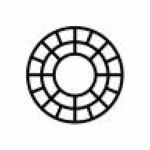
◆ヴィンテージ加工ができる便利機能
・粒子機能 〇
・フェード機能 〇
・レトロフィルター 〇
・光エフェクト機能 〇
インスタグラマーから多くの支持を集めるのが、写真加工アプリ『VSCO』。
『VSCO』は彩度が低く、フィルムっぽさを表現できるフィルターを多く実装しています。
フィルター内に「この写真におすすめ」という項目があるので、どのフィルターを使ったらいいのか迷っているときはこちらを試してみるのもおすすめです♪
編集機能は、コントラストや明瞭度なども細かく設定可能。フィルターと組み合わせることで、より自分好みに仕上げることができます◎
トーンやHSL、ぼかし機能などもありますが、月額課金に登録しないと使用できない機能も若干多め。まずは無料のまま使って、使い心地を試してみるといいでしょう!
『Picsart』
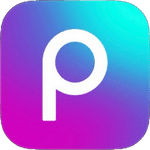
◆ヴィンテージ加工ができる便利機能
・粒子機能 〇
・フェード機能 〇
・レトロフィルター 〇
・光エフェクト機能 〇
『Picsart』は『BeautyPlus』同様、豊富な機能を搭載している加工アプリ。
他のユーザーが作ったプリセットをそのまま使用できる「Replay」や、被写体を別の場所にコピーできる「クローン」など便利な機能がそろっています。
ヴィンテージ加工をするときは、エフェクト内にある「ペーパー」を使うのがおすすめ!
写真が折れ曲がったような線や、ダスト(ほこり)がプラスされるので、昔の写真のような雰囲気を出すことができます☆彡
リアルなヴィンテージ画像を作りたい人におすすめです\(^o^)/
『Lightroom』
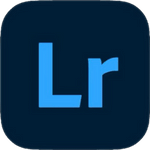
◆ヴィンテージ加工ができる便利機能
・粒子機能 〇
・フェード機能 〇
・レトロフィルター 〇
・光エフェクト機能〇
『Lightroom』はフォトグラファーも使用する写真加工アプリ。
筆者も愛用している加工アプリのひとつです(^o^)丿
まず『Lightroom』はトーンカーブやカラーミキサーなど、本格的な機能を搭載しているのが魅力。
明るい部分に黄色、暗い部分に緑色を乗せてヴィンテージ風にする、ノイズを除去するといった加工も可能です。
加工には慣れていて、より本格的な加工にチャレンジしたい人におすすめのアプリです(^_-)-☆
また不要なものを削除する「修復」や、被写体だけを明るくできる「マスク」機能もありますが、月額課金が必要。まずは無料のまま使ってみて、必要だなと感じたら課金を検討してみるといいでしょう!
『FIMOレトロフィルムカメラ』

◆ヴィンテージ加工ができる便利機能
・粒子機能 ×
・フェード機能 ×
・レトロフィルター 〇
・光エフェクト機能 ×
『FIMOレトロフィルムカメラ』は、インスタントカメラ風の写真が撮れます。
ダイヤルを回したりフィルムを入れ替えたりするギミックを搭載しているのが魅力☆彡
実際にインスタントカメラを使って、撮影しているかのような気分を味わえますよ(*’▽’)
カメラ機能に特化したアプリなので細かい加工はできませんが、選ぶフィルムによって明るさが変化するので、自分好みのフィルムを探してみてくださいね。
この記事を読んだ人が次に見ている記事はこちら
手軽にできる!ヴィンテージ加工の手順紹介
古い写真のような雰囲気がおしゃれなヴィンテージ加工。その加工方法を『BeautyPlus』と『Instagram』を使ってご紹介していきます。加工ポイントも紹介していますので、ぜひ試してみてください♪
『BeautyPlus』を使ったヴィンテージ加工方法
『BeautyPlus』は多機能で操作もシンプル。ヴィンテージ風のフィルターも豊富で、古い写真にありがちなダスト(ホコリ)や、写真が折れたような跡も簡単に加工できます。
手順は以下のとおりです(*^^)v
1. 明るさを下げる
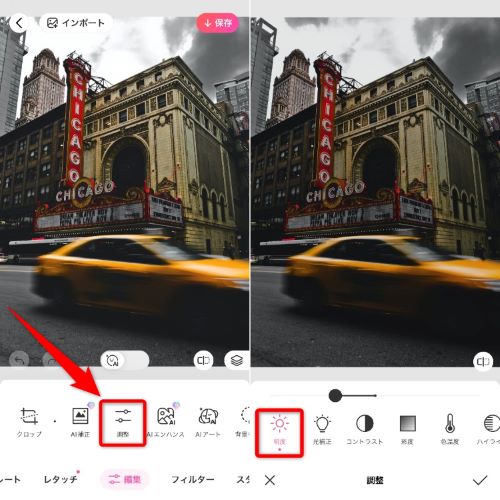
▲編集内の「調整」をタップし、「明度」で明るさを調整する。
明るさを下げると写真全体が暗くなり、これだけでも雰囲気のある仕上がりに。下の写真は「-40」に設定して全体をほんのり暗くしました。日陰で撮った写真をイメージして調整してみてくださいね♡
2. コントラストを上げる
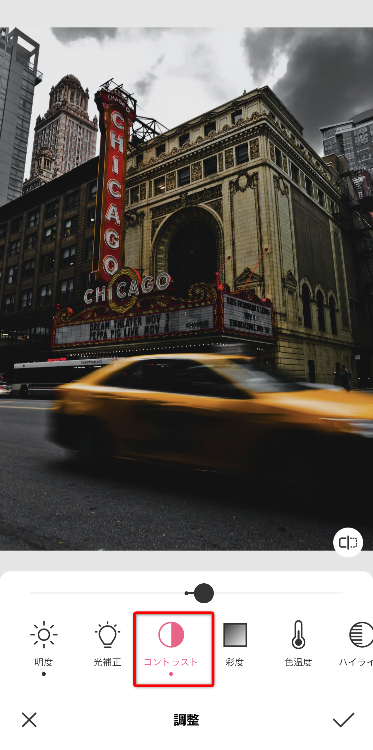
▲調整内にある「コントラスト」を選択。スライドバーを右に「10」くらいに動かしてコントラストを上げる。
コントラストを上げると明暗差がくっきりするため、写真に立体感が生まれ「のっぺり感」を解消することができます。
気をつけたいのが、コントラストの上げすぎによる黒い絵の具で塗りつぶしたような「黒つぶれ」現象。数値は「10」〜「20」の間がおすすめですが、写真の変化を見ながら調整しましょう。
3. ハイライトを下げる
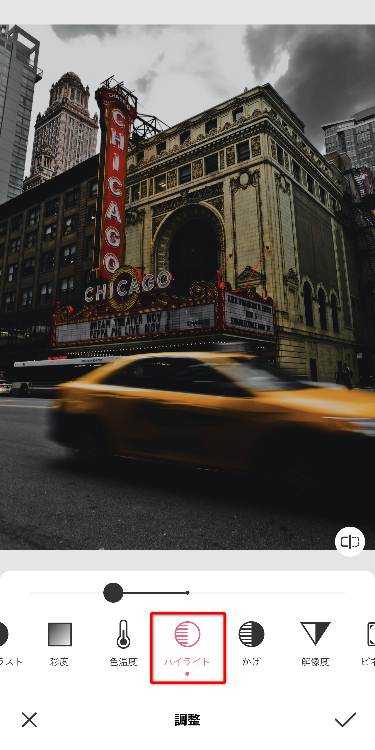
▲調整内にある「ハイライト」をタップして、「-50」くらいに調整。
ハイライトを下げると影の部分が濃くなり、シックな雰囲気に。写真によって異なりますが、数値は「-50」~「-60」の間がおすすめです。
4. 彩度を下げる
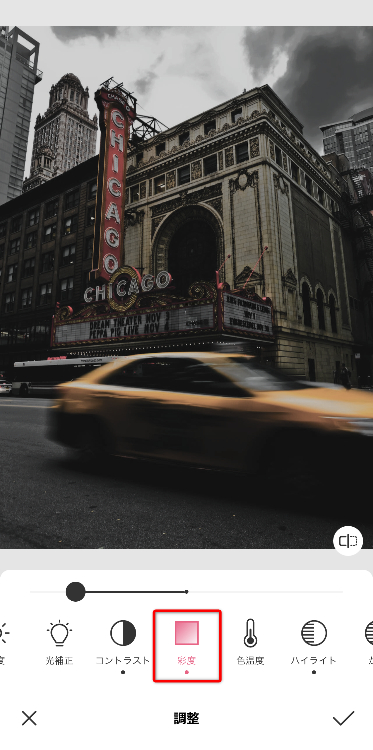
▲調整内にある「彩度」を選択。数値を「-40」くらいに下げることで、シックな感じに仕上がる。
彩度を下げると写真が色あせて、一気にレトロな雰囲気に。下げすぎるとモノトーンになってしまうので、バランスを見ながら調整してみてください。
赤や青など原色に近い鮮やかな色が多い写真の場合は、「-50」~「-75」の間で調整するとちょうどいいですよ。
5. ノイズをかける
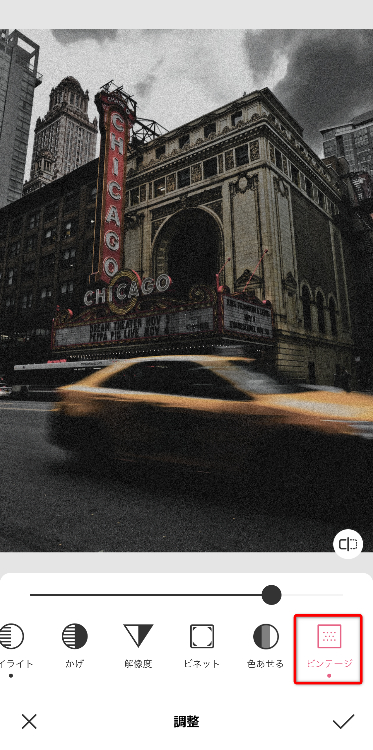
▲調整内にある「ビンテージ」をタップして、ノイズをかける。
ノイズをかけると、フィルム写真のようなザラザラした質感になります。ノイズをかけすぎると画質が粗くなるので気をつけましょう。理想をイメージしながら少しずつ調整していくと、きれいに仕上がります。
6. 色あせ加工をする
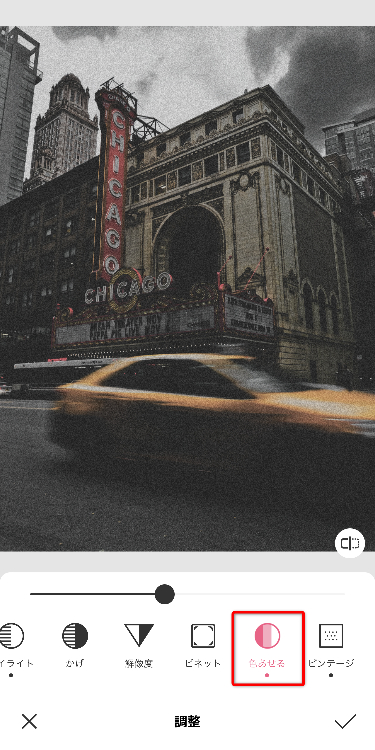
▲調整内にある「色あせる」をタップして、スライドバーで調整。
最後の仕上げに色あせ加工をします。写真全体が曇るので、一気にレトロな雰囲気に仕上がります。この加工だけでもおしゃれな写真になりますよ(*^▽^*)
すべての加工を終えて、出来上がった写真がこちら!
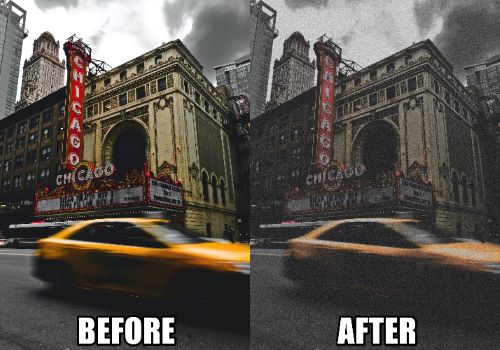
写真全体が暗くなり、ヴィンテージ感が漂う風合いになりました!「色あせる」や「ノイズ」なども加えて細かく調整したため、しっかりインスタ映えする写真に仕上がっています♡
おしゃれなヴィンテージ加工ができる『BeautyPlus』のダウンロードは以下のボタンから
【応用テクニック】手書き風の文字でおしゃれ度アップ!

さらにおしゃれな写真を目指す人は、手書き風の文字をプラスしてみましょう!手書き風の文字はヴィンテージ加工と相性バツグンです◎
ポイントは暗めの写真に白い文字を載せること。一気におしゃれ度がアップします♡
文字はたくさん載せずに、ひとこと付け足すくらいにとどめましょう。
『Instagram』を使ったヴィンテージ加工方法
実はインスタでもヴィンテージ加工ができちゃうんです。
他のアプリを経由しないぶん楽ですが、『BeautyPlus』に比べると機能が少ないためリアリティは少し落ちてしまいます。
この方法は、写真を加工したらすぐに投稿したい人におすすめ!
1. 彩度と明るさを低くする
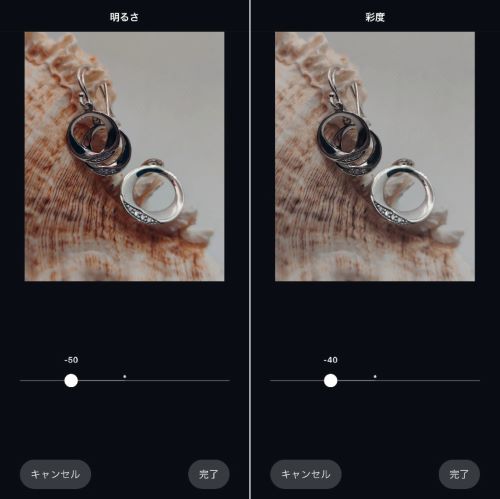
▲ 彩度を下げすぎるとモノトーンになるので注意。
明るさを下げると写真全体が暗くなり、ノスタルジーな雰囲気に。あわせて彩度も下げるとより雰囲気が出るので、バランスを見ながら調整しましょう。
写真がほんのり暗くなるように「明るさ」は「-50」に、古い写真の雰囲気を出すために「彩度」は「-40」に設定しました。どちらも下げすぎるとただの暗い写真になってしまうため気をつけましょう。
2. ハイライトを下げる
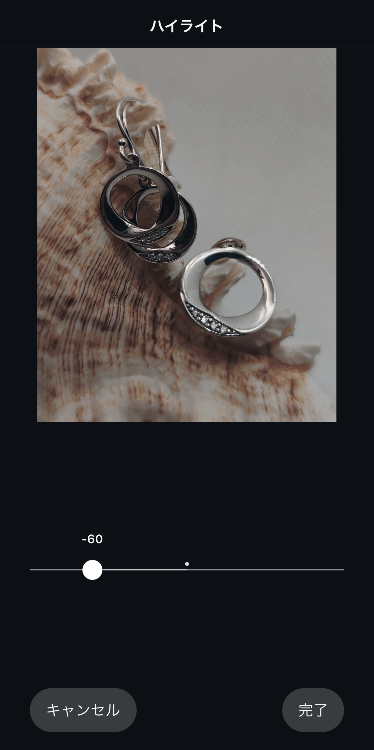
▲まずは「-50」~「-60」くらいで調整してみてね。
ハイライトを下げると影が強調され、写真にメリハリが生まれます。
ひとつ気をつけたいのは、元の写真が暗い場合。下げすぎると黒つぶれ現象が起きてしまうので「-10」~「-30」の間で様子を見ましょう。
下の画像のように白い部分が多い場合は「-50」~「-70」まで下げても大丈夫。雰囲気漂う写真に仕上がります。
3. シャープを上げる
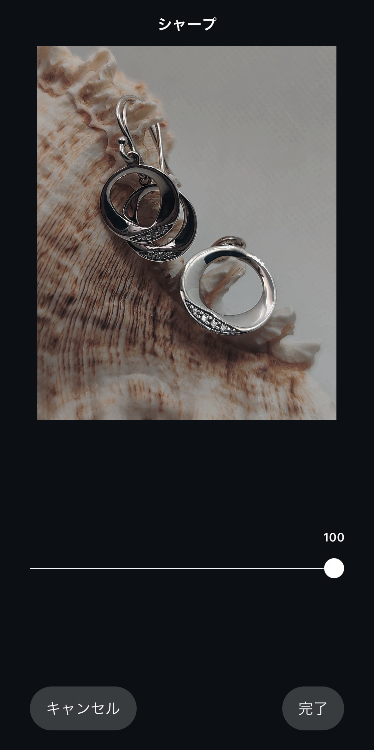
▲色味は変わらないので「100」まで上げてOK。
シャープを強くすると写真の輪郭が目立ち、くっきりした印象に。
金属やガラス類が写っている写真は思いきって上げても大丈夫。下の画像もアクセサリーが写っているので「100」まで上げています。
反対に布や花が写っている写真を加工する場合は、上げすぎると柔らかい雰囲気がなくなってしまうため、「10」~「30」の間がベストです。
すべての加工をして、出来上がった写真がこちら!

明るさや彩度、シャープなどの調整を掛け合わせたことで、落ち着いた写真に。インスタにはダストやノイズの加工がないため少しデジタルっぽさは残りますが、古い写真のようなおしゃれな雰囲気に仕上がりました。
あなたにおすすめの記事はこちら
レトロな雰囲気が漂うおすすめ撮影スポット4選
ヴィンテージライクな写真を撮るためには、加工だけじゃなく撮影場所にこだわるのも大切です。
このセクションでは、レトロでノスタルジー溢れるおすすめスポットを4つご紹介!ヴィンテージ撮影の参考にしてみてくださいね。
Coffee Shop ギャラン

JR上野駅から徒歩5分ほどのところにある「Coffee Shop ギャラン」。
店内に足を踏み入れると、昭和時代にタイムスリップしたかのような店内の装飾に目を奪われます。
年齢層は大学生やサラリーマンなど、幅広い印象。豪華なシャンデリアやソファーが素敵で、バブリーな雰囲気を楽しめますよ(*^^)v
ちなみに筆者はメロンソーダとフルーツパフェを注文しました。上野に訪れた際は、ぜひ行ってみてください♡
「鳩山会館」東京・文京区

庭園や洋館などクラシカルな雰囲気が魅力の「鳩山会館」。内閣総理大臣を務めた鳩山一郎氏の邸宅を一般公開した場所で、100年以上の歴史を持つ建物です。一部の展示コーナーは撮影NGなので、撮影するときは注意が必要です。
「ゆりあぺむぺる」東京・吉祥寺

「ゆりあぺむぺる」はレトロかわいいノスタルジックなカフェです。カラフルなクリームソーダをはじめ、ドリンクやフードも充実しています。2022年には鎌倉店もオープン。ちょっとした休憩におすすめなので、ぜひ足を運んでみてください。
「北浜レトロ」大阪・北浜

イギリス様式の洋館でアフタヌーンティーと紅茶を楽しめる「北浜レトロ」。1階が英国伝統菓子舗、2階がアンティークの魅力がたっぷり詰まった英国紅茶室になっています。2階から中之島のバラ園が一望できるのもうれしいポイントですね。
ヴィンテージ・レトロ加工をマスターすれば、インスタで人気者に!
この記事ではインスタ映え間違いなしの、おしゃれなヴィンテージ加工の方法をご紹介しました。
何気ない日常の風景や、お気に入りアイテムの写真も、ヴィンテージ加工をすればたちまちおしゃれな写真に大変身!
希少価値のあるような風合いが、見ているユーザーの目を奪います☆彡
『BeautyPlus』は人物加工に特化していますが、フィルムライクなフィルターやテンプレートなど、ヴィンテージ加工をするための機能も充実しているのが特徴。
シンプルなデザインで使いやすいので、初心者でも安心して使えます。どの加工アプリを使ったらいいのか迷っている人は、ぜひ試してみてくださいね♬
ヴィンテージ加工ができる『BeautyPlus』は以下のボタンからダウンロード
写真加工アプリを選ぶときのポイントについて詳しく知りたい人はこちら





